Farben in InDesign anlegen, löschen und verändern. Für die Gestaltung eurer Abizeitung oder eures Abibuchs mit Adobe Indesign müsst ihr wissen, wie das geht. Und das ist auch gar nicht so schwer, versprochen! In unserem Videotutorial erklären wir euch zum Thema „Farben in InDesign“ alle wichtigen Basics.
Tutorial #3: Rahmen & Farben in InDesign
Willkommen bei Teil Drei unserer Video-Reihe „Abizeitung/Abibuch mit InDesign erstellen“. Hier erfahrt hier alles, was Ihr braucht, um eure eigene Abschlusszeitung mit InDesign zu gestalten.
In diesem Teil beantworten wir Fragen wie: Wie erstelle ich eine neue Farbe in InDesign? Wie kann ich die Flächenfarbe in InDesign füllen? Inwiefern kann ich die Konturfarbe in InDesign füllen? Wie kann ich Farben löschen? Kann ich Farben aus einem Bild nehmen und als Farbfeld anlegen? Wie verändere ich Farben in InDesign?
In diesem Video zeigen wir euch, wie Ihr Rahmen zieht, wofür diese gut sind und wie Ihr diese weiter bearbeitet. Zudem bringen wir Farbe in unsere Musterseite und erklären, wie Ihr Farben anlegt, auswählt und in Objekte einbringt.
Tipps für Farben in InDesign
» Wenn Ihr plötzlich hunderte Farben in eurer Datei wiederfindet, wovon die Hälfte nicht genutzt wird, gibt es einen einfachen Trick, um wieder Ordnung in das ganze zu kriegen. Ihr müsst lediglich im Fenster „Farbfelder“ eine Farbe mit der rechten Maustaste anklicken. Dann auf „alle nicht angewendeten auswählen“ drücken und es werden Alle Farben ausgewählt, welche nicht benutz werden. Dann müsst Ihr nur noch auf das 🗑 Icon klicken und Ihr habt (hoffentlich) eine bessere Übersicht.
» Wenn Ihr aber trotzdem zu viele Farben drin habt und auch merkt, dass Ihr aus versehen mehrere gleiche Farben verwendet habt, solltet Ihr folgendes tun: Klickt auf eine der Farben, welche Ihr nicht mehr braucht oder welche doppelt ist. Klickt auf das 🗑 Icon. Nun werdet Ihr gefragt, welche Farbe denn anstelle genommen werde soll. Das ist das sichere Zeichen, dass die Farbe noch irgendwo im Dokument verwendet wird. Sucht euch entweder die Farbe aus, welche Ihr lieber hättet oder, bei doppelt gleichen Farbfeldern, entsprechend dieses aus.
» Wenn Ihr eine Farbe aus einem Bild in euren Farbfeldern aufnehmen wollt müsst Ihr die Pipette von den Werkzeugen anklicken oder die Taste [I] drücken. Dann mit dem Werkzeug auf die entsprechende Farbe im Bild klicken und dann auf „B. Aktuelles Farbdesign Farbfeldern hinzufügen“ (s. Bild unten). Achtet darauf, dass Ihr die Farbe dann im Farbfelder Fenster in CMYK einstellt.
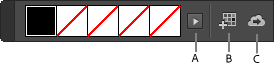
Kein Bock, Zeit oder technisches Verständnis, um eure Abizeitung selber zu erstellen?
Kein Problem, wir helfen! abigrafen.de gestaltet eure Abizeitung professionell nach euren Wünschen und eurem Abispruch/Abimotto entsprechend. Entweder in Form von Mustervorlagen oder der kompletten Gestaltung. Zwischen welchen Grafikoptionen ihr die Wahl habt, erläutern wir min Detail auf Grafikservice Abizeitung/Abibuch.
» Hier ein unverbindliches Angebot anfordern «
Für das abigrafen-Team,
Jan